O histograma auxilia na representação gráfica quando queremos demonstrar frequências e temos um grande número de dados. No entanto, como fazer um histograma no Excel? E, mais do que isso, como analisá-lo?
O Excel permite criar o seu histograma muito facilmente. Uma vez criado, o que levar em consideração para tirar as conclusões finais? Como entender a figura que se apresenta à sua frente?
Nesta publicação, você vai ver tudo isso em detalhes. Além disso, você também vai entender se ele é o que você realmente precisa ou se é melhor seguir por outro caminho. Portanto, siga lendo e aprenda!
Tabela de Conteúdo
- O que é um histograma?
- Quais são os tipos de histograma?
- Quando usar um histograma ?
- Saiba fazer um histograma e muito mais no Excel!
O que é um histograma?
Antes de falarmos sobre como fazer um histograma no Excel, é necessário entender exatamente o que é esse gráfico e quando usá-lo. Assim, você vai ter a certeza de estar indo pelo caminho certo ao escolhê-lo.
Pois bem, em resumo, um histograma é similar a um gráfico de barras que representa um conjunto de dados que foi tabulado e que foi dividido em classes, sejam elas uniformes ou não.
Dessa forma, ele demonstra a distribuição de frequências – nome pelo qual também é chamado.
A partir disso, a altura de cada barra do histograma demonstra a frequência absoluta que o valor correspondente àquela classe acontece dentro do conjunto de dados uniformes.
Já, no caso dos conjuntos não uniformes, a representação é da densidade da frequência.
Com base nessas informações, veja, no exemplo abaixo, um histograma:
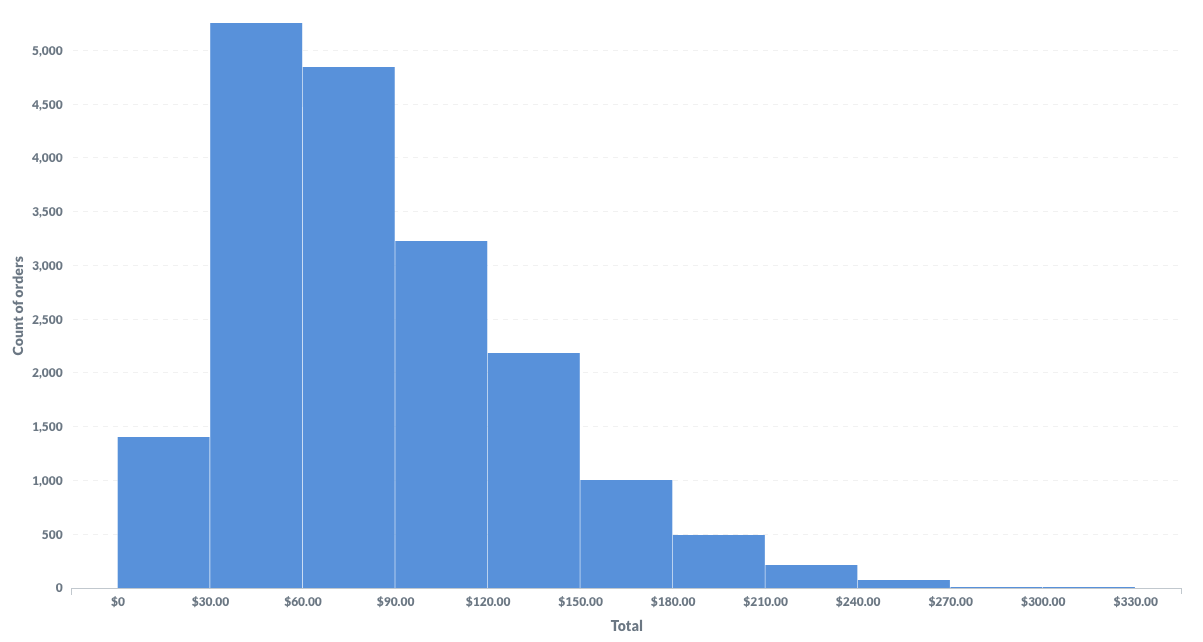
Quais são os tipos de histograma?
Engana-se quem pensa que o da imagem anterior é o único tipo de histograma. Por isso, saiba que existem seis tipos principais. Cada um deles varia em características e no que representa.
Portanto, quando falamos em como fazer um histograma no Excel, todos eles são possíveis, possibilitando diferentes interpretações dos dados.
Veja o que cada tipo representa:
Simétrico ou unimodal
Tem por característica centralizar os dados, utilizando o desvio padrão e a distribuição média. Assim, ele centraliza no gráfico um maior número de informações.
Se você já fez aulas de estatística, talvez o conheça como “normal”, que é aquele gráfico que ajuda a entender até que ponto os outros dados se afastam.
Bimodal
O histograma é bimodal quando há dois picos. Desse modo, entende-se que há dois grandes momentos de concentração de frequência.
Multimodal
No caso do multimodal, há uma série de picos. Ou seja, há um maior número de ocorrências de concentração de frequência.
Distorcido à esquerda
Quando um histograma tem a cauda à esquerda, significa que a frequência se concentra nos valores altos do lado esquerdo no eixo x.
Distorcido à direita
No caso da cauda à direita, a característica é parecida, com a presença de valores de baixa e alta frequência.
Platô
Neste caso, o histograma fica achatado, com uma igualdade relativamente constante entre todos os dados. Isto é, as barras ficam basicamente à mesma altura, o que significa que há muitas distribuições próximas tendo médias distintas.
Portanto, para analisar o seu histograma, se atenha a essas informações. Assim, o tipo de imagem que o histograma trouxer, tem um significado distinto.
E não confunda o histograma com gráfico de barras. Basicamente, um histograma utiliza dados contínuos, enquanto o gráfico de barras tem variáveis discretas ou categóricas.
Quando usar um histograma ?
Até aqui, você já deve ter entendido o que é um histograma e como interpretar as principais formas de representação que ele possui, certo?
Agora falta falarmos sobre quando utilizar este gráfico, para depois introduzirmos como fazer um histograma no Excel.
Em síntese, ele é muito utilizado quando há a necessidade de representar graficamente um grande conjunto de dados.
Além disso, utiliza-se para os casos em que se trabalha com frequências absolutas ou frequências relativas.
Pense que, quando há muitas informações, você precisa de algo que resuma isso e seja visualmente simples. Isto ajuda a ganhar tempo e a potencializar o poder de análise que você necessita.
De forma complementar, também facilita a apresentação dos dados, seja para uma banca acadêmica ou para a sua equipe de trabalho, favorecendo a comunicação organizacional.
Ademais, o histograma facilita a comparação de resultados e avaliar se eles ultrapassam os limites impostos. Nesta segunda situação, a análise se dá através do eixo y.
Dessa forma, este tipo de gráfico facilita a visualização da concentração dos valores. Neste caso, pode ser utilizado na indústria (analisando a gestão de processos produtivos e os projetos da empresa), nas áreas financeiras (avaliando se há tendência nos pagamentos ou desvio de valores), nas áreas da saúde (analisando dados de pacientes e medicamentos) e na academia, de forma geral.
Sendo assim, para complementar os tipos de histograma, saiba que existem alguns fatores que ajudam a avaliar o gráfico. São eles:
- Amplitude: observe fatores como os pontos mínimos e máximos, bem como entre quais valores varia o gráfico.
- Centralidade: avalie onde é esperado que se concentrem as observações e onde de fato isto ocorre.
- Simetria: quais pontos aparecem com maior ou menor frequência? Era esperado?
Como fazer um histograma no Excel ?

Agora, vamos de fato ensinar como fazer um histograma no Excel. É importante que você leve em consideração o aprendizado das seções anteriores.
Desse modo, poderá entender se este tipo de gráfico é de fato o mais indicado e como analisá-lo.
Dito isso, você vai ver que na verdade não há muito segredo em como fazer um histograma no Excel. Para isso, basta seguir o passo a passo:
- Prepare a sua planilha inserindo os dados que serão utilizados no histograma.
- Após isso, selecione as células em que se encontra o seu conjunto de dados.
- Procure a aba Inserir, depois vá em Gráficos Recomendados.
- Na opção Todos os Gráficos, você encontra o Histograma. Basta selecioná-lo e clicar em ok.
- Em seguida, vamos personalizar o seu histograma. Então, clique com o botão direito nos números que se encontram abaixo do gráfico, em Formatar Eixo e, após, em Opções do Eixo.
- Nesta personalização, você pode escolher Categorias, alterar o tamanho em Largura do Compartimento, estabelecer números predeterminados de caixas em Número de Compartimentos e agrupar dados em Compartimento Excedente e em Compartimento de Estouro Negativo.
- Por fim, basta fechar este painel e o seu gráfico estará pronto.
Sendo assim, a partir de agora é só começar a sua análise. Caso tenha notado que, ao final, escolheu o tipo errado, pode optar por outro gráfico.
Entre as opções, há o gráfico de dispersão, o gráfico de p e os mais comuns, cada um com sua utilidade prática.
Saiba fazer um histograma e muito mais no Excel!
A análise gráfica serve para muitas áreas, como já falamos antes. Desde o gráfico Bitcoin para investimentos até os relacionados ao controle de processos empresariais, existem diversas possibilidades.
Certamente aprender como fazer um histograma no Excel vai agregar às suas capacidades e à finalidade que você deseja.
No entanto, esta não é a única ferramenta disponível no Excel. Mexer com planilhas é mais complexo.
Aprender as fórmulas, como as da função SE e da função PROCX é bastante útil. Além disso, outras ferramentas, como macro no Excel, também auxiliam na economia de tempo e no aumento da produtividade.
Tudo isso e muito mais agrega valor ao seu currículo e ao seu trabalho. Aqui na Labone, temos um treinamento Excel do básico ao Intermediário.
Venha conhecer e amplie seus conhecimentos!
